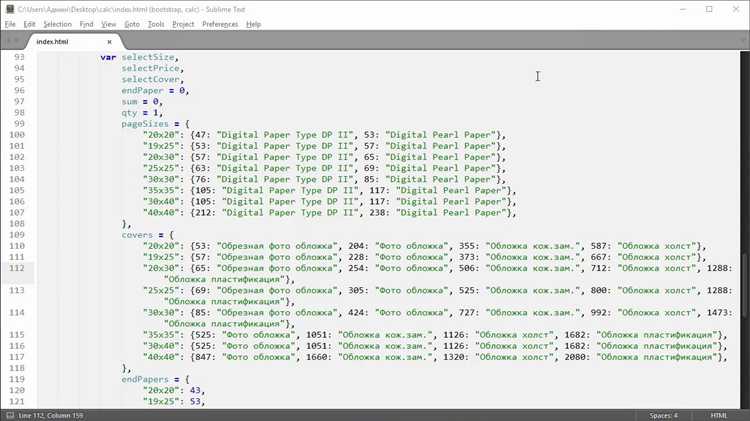
Функциональные калькуляторы на JavaScript – неотъемлемый компонент современных пользовательских интерфейсов. Они позволяют выполнять вычисления прямо в браузере, снижая нагрузку на сервер и ускоряя отклик интерфейса. Особенно актуально это в интерфейсах с динамическими формами, калькуляторами цен, налогов или скидок. Создание такого инструмента требует не только знаний синтаксиса языка, но и понимания принципов работы DOM и событийной модели.
Базовая архитектура калькулятора состоит из трех компонентов: структуры HTML, стилей CSS и логики на JavaScript. Именно последний отвечает за обработку пользовательского ввода, выполнение вычислений и обновление интерфейса без перезагрузки страницы. Рекомендуется использовать addEventListener вместо инлайновых обработчиков событий – это упрощает масштабирование и повышает читаемость кода.
Для повышения отзывчивости интерфейса важно минимизировать количество перерисовок DOM. Эффективная реализация калькулятора предполагает работу с виртуальными узлами или кэшированными ссылками на элементы через document.querySelector. Это снижает нагрузку при частых обновлениях значений и увеличивает производительность на слабых устройствах.
Выбор структуры HTML для элементов калькулятора
Для экрана достаточно одного элемента <input type="text" readonly> или <div> с динамически обновляемым содержимым. Использование readonly важно для предотвращения ручного ввода.
Кнопки представляют собой элементы <button>, сгруппированные по смыслу: цифры, операторы, действия (C, =). Каждой кнопке присваивается класс, отражающий её назначение, например: class="btn-number", class="btn-operator", class="btn-equals".
Разметка должна обеспечивать предсказуемый порядок элементов, что особенно важно при использовании CSS Grid или Flexbox для позиционирования. Пример последовательности: от 7 до 9 – первая строка, далее 4–6, 1–3, 0 и служебные кнопки.
Рекомендуется избегать вложенных кнопок и не использовать нестандартные теги, чтобы обеспечить корректную работу скриптов и доступность. Каждый элемент должен быть легко идентифицируем по data- атрибутам, например data-value="+" для кнопки сложения, что упрощает обработку событий в JavaScript.
Организация CSS для стилизации кнопок и дисплея
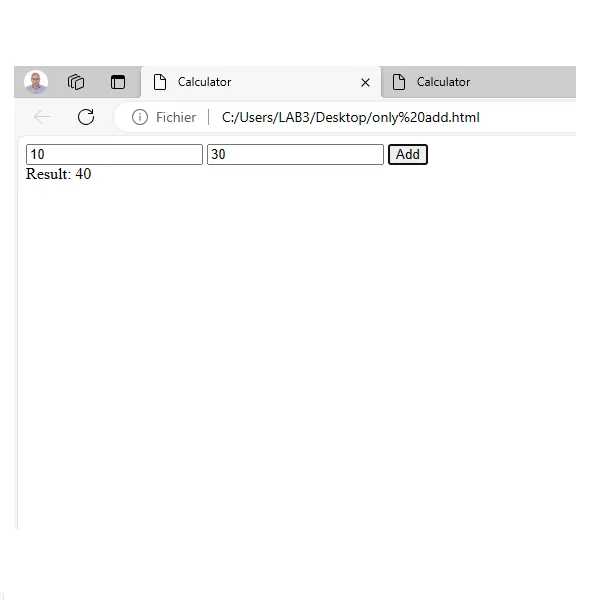
Кнопки калькулятора должны быть визуально разделены по типу: цифры, операции, специальные функции (например, сброс). Для этого используйте классы .btn-number, .btn-operator, .btn-special. Это упрощает масштабирование и изменение стилей без дублирования кода.
Применяйте фиксированную ширину и высоту к кнопкам: width: 60px, height: 60px. Используйте display: grid с gap между элементами для равномерного размещения. Избегайте float и margin для выравнивания.
Цвета задавайте через переменные: —btn-bg, —btn-hover, —btn-active. Это облегчает смену темы и поддержку дизайна. Пример: background-color: var(—btn-bg).
Состояния наведения и нажатия добавляйте с помощью псевдоклассов :hover и :active. Не используйте !important – стили должны быть управляемыми через каскад.
Дисплей калькулятора оформляйте с помощью font-size: 2rem, text-align: right, padding: 10px. Обеспечьте контрастный фон и достаточный внутренний отступ для читаемости. Используйте overflow-x: auto для длинных выражений.
Рекомендуется применять box-shadow и border-radius для кнопок и дисплея, чтобы визуально отделить элементы от фона и создать ощущение интерактивности.
Обработка событий клика по кнопкам через JavaScript
Для взаимодействия пользователя с калькулятором необходимо привязать обработчики событий к каждой кнопке. Это делается через метод addEventListener, который позволяет точно контролировать реакцию интерфейса на действия.
- Получите все кнопки калькулятора с помощью
querySelectorAll('.btn'), где.btn– общий класс для кнопок. - Используйте цикл
forEachдля назначения обработчиков:
document.querySelectorAll('.btn').forEach(button => {
button.addEventListener('click', function() {
const value = this.dataset.value;
handleInput(value);
});
});- Использование
data-valueв HTML-атрибуте кнопки позволяет избежать жёсткой привязки к текстовому содержимому и упростить обработку. - Функция
handleInput(value)должна обрабатывать логику калькулятора: добавление цифр, операций, очистку и вычисления. - Для кнопки «=» вызывается отдельная функция, например
calculateResult(), которая безопасно вычисляет выражение черезeval()только после проверки входных данных.
Не используйте inline-обработчики (через onclick в HTML). Это усложняет масштабирование и нарушает принципы разделения логики и структуры.
Для повышения производительности не добавляйте обработчики в цикле к каждой кнопке при каждом обновлении DOM – делайте это один раз после рендера или используйте делегирование событий через родительский контейнер.
document.querySelector('.keypad').addEventListener('click', function(event) {
if (event.target.classList.contains('btn')) {
const value = event.target.dataset.value;
handleInput(value);
}
});Делегирование уменьшает количество обработчиков и улучшает отзывчивость интерфейса при большом числе элементов.
Реализация логики вычислений без использования eval()

Использование eval() в калькуляторе открывает серьёзные уязвимости, включая возможность выполнения произвольного кода. Вместо этого необходимо реализовать собственный парсер выражений.
Первый шаг – преобразование строки выражения в массив токенов: чисел, операторов и скобок. Это делается с помощью регулярных выражений. Пример: /(\d+\.?\d*|\+|\-|\*|\/|\(|\))/g позволяет выделить все элементы выражения вида 12 + (3.5 * 2).
Далее следует реализовать алгоритм сортировочной станции (shunting yard), разработанный Дейкстрой. Он преобразует инфиксную запись в постфиксную (обратную польскую нотацию), что упрощает вычисление с учётом приоритетов операторов.
Для выполнения вычислений используется стек. Каждый токен постфиксного выражения обрабатывается по принципу: если число – помещается в стек, если оператор – извлекаются два верхних элемента, применяется операция, результат помещается обратно. Поддерживаются операторы +, -, *, /, с возможностью расширения.
Важно предусмотреть обработку ошибок: деление на ноль, неправильные скобки, недопустимые символы. При необходимости ввести ограничения на длину выражения и числа для предотвращения переполнения.
Такая реализация обеспечивает безопасность, расширяемость и полную контроль над логикой вычислений, исключая риск, связанный с eval().
Хранение текущего состояния ввода и операций

currentInput – строка, отражающая последовательность введённых цифр и точки. Используется для отображения числа до его преобразования в число с плавающей точкой. Хранить значение как строку важно для корректной обработки ведущих нулей и многократных нажатий точки.
previousInput – значение, сохранённое перед вводом новой операции. Используется при нажатии оператора (+, -, *, /), чтобы сохранить первый операнд до выполнения вычисления.
operation – символ текущей арифметической операции. После выбора оператора сохраняется для дальнейшего выполнения в момент нажатия «=». Проверка на наличие значения помогает избежать ошибок при неполном выражении.
shouldResetInput – логический флаг, определяющий необходимость очистки поля ввода перед набором нового числа. Актуален после выполнения операции или при нажатии на оператор, чтобы избежать добавления цифр к предыдущему числу.
Для устойчивости логики рекомендуется сбрасывать operation и previousInput после завершения вычисления, а также обнулять shouldResetInput после ввода новой цифры. Использование отдельных переменных для каждого аспекта состояния повышает читаемость кода и облегчает отладку.
Обработка ошибок и недопустимых вводов
При разработке калькулятора на JavaScript критически важно правильно обрабатывать ошибки и недопустимые вводы. Это не только улучшает пользовательский опыт, но и предотвращает некорректную работу приложения. Важно предусмотреть все возможные сценарии, включая неверный формат данных, деление на ноль, пустые строки и другие исключения.
1. Проверка на пустые строки и нечисловые значения
Один из самых распространённых случаев – когда пользователь пытается выполнить операцию с пустыми полями или вводит данные, которые не являются числами. Для этого можно использовать регулярные выражения или встроенные функции JavaScript, такие как isNaN(), чтобы удостовериться, что введённые данные – это число. Пример:
function isValidNumber(input) {
return !isNaN(input) && input !== '';
}
Такой подход помогает убедиться, что пользователь не оставил поле пустым или не ввёл символы, которые нельзя интерпретировать как числа.
2. Обработка деления на ноль
function divide(a, b) {
if (b === 0) {
alert('Ошибка: деление на ноль невозможно!');
return null; // Или другое действие, например, сброс ввода
}
return a / b;
}
Такой подход позволяет избежать ошибки в вычислениях и предупредить пользователя.
3. Ограничения на ввод
Интерфейс калькулятора должен быть защищён от ввода слишком длинных чисел или символов, которые могут вызвать переполнение. Особенно это актуально для мобильных устройств с ограниченным экраном. Можно установить максимальную длину строки, например, для отображения результата. Важно, чтобы калькулятор не пытался обработать ввод, который выходит за пределы допустимого диапазона.
4. Предотвращение некорректных последовательностей действий
Необходимо следить за порядком ввода и действиями пользователя. Например, если калькулятор ожидает числа, а пользователь пытается ввести операцию без числа после неё, нужно игнорировать такие попытки или предложить пользователю исправить ввод. Для этого можно отслеживать последний введённый символ и предотвращать ввод оператора сразу после другого оператора. Пример:
let lastInput = '';
function handleInput(input) {
if (['+', '-', '*', '/'].includes(input) && ['+', '-', '*', '/'].includes(lastInput)) {
alert('Ошибка: два оператора подряд!');
return;
}
lastInput = input;
}
Этот код предотвращает ввод некорректных последовательностей и гарантирует, что калькулятор будет работать корректно.
5. Локализация ошибок
Сообщения об ошибках должны быть чёткими и понятными для пользователя. Ошибки должны отображаться в виде всплывающих окон или внизу экрана, а не блокировать работу приложения. Важно, чтобы пользователь мог легко понять, что именно не так с его вводом, и как это исправить.
Каждый калькулятор имеет свои особенности, но обработка ошибок и недопустимых вводов – это основа, на которой строится стабильная и удобная работа любого приложения.
Добавление поддержки клавиатурного ввода

Для начала следует добавить обработчик событий клавиатуры с использованием метода addEventListener на объекте document.
document.addEventListener('keydown', function(event) {
// обработка нажатия клавиши
});
Важно правильно обрабатывать все возможные клавиши, которые могут быть использованы для ввода чисел и операций. Рассмотрим, какие клавиши должны быть доступны:
- Цифры от 0 до 9:
0-9 - Операции:
+,-,*,/ - Дополнительные символы:
.для десятичных дробей,Enterдля выполнения вычислений,Backspaceдля удаления символов - Клавиша «Escape» для сброса текущего ввода
Ниже приведен пример реализации обработчика для обработки клавиш:
document.addEventListener('keydown', function(event) {
switch (event.key) {
case '0': case '1': case '2': case '3': case '4':
case '5': case '6': case '7': case '8': case '9':
appendNumber(event.key);
break;
case '+':
case '-':
case '*':
case '/':
appendOperator(event.key);
break;
case '.':
appendDecimal();
break;
case 'Enter':
calculateResult();
break;
case 'Backspace':
deleteLastCharacter();
break;
case 'Escape':
resetCalculator();
break;
}
});
В этом примере:
- Каждая цифра и оператор добавляются с помощью соответствующих функций, например
appendNumberилиappendOperator; - При нажатии клавиши
Enterвызывается функцияcalculateResultдля вычисления результата; - Функция
deleteLastCharacterобрабатывает удаление последнего введенного символа, когда нажимаетсяBackspace; - Для сброса калькулятора используется функция
resetCalculator, которая очищает экран при нажатии наEscape.
Кроме того, стоит позаботиться о том, чтобы клавиши не приводили к неожиданным результатам. Например, если несколько операторов вводятся подряд или если вводится несколько точек в одном числе, это должно быть предотвращено через валидацию ввода.
Важно отметить, что для улучшения UX можно добавить визуальную подсветку активных кнопок на экране при нажатии клавиш, чтобы пользователь видел, что операция была выполнена.
Также можно сделать калькулятор доступным для людей с ограниченными возможностями, добавив поддержку клавиш-горячих клавиш или возможности навигации с клавиатуры между элементами интерфейса.
Подключение калькулятора к существующему интерфейсу сайта

Для интеграции калькулятора в существующий интерфейс сайта необходимо учитывать несколько ключевых аспектов. Во-первых, важно обеспечить совместимость с текущей версткой и функциональностью. Во-вторых, калькулятор должен быть удобным и интуитивно понятным для пользователя, а также гармонично вписываться в общий стиль страницы.
2. Стилизация калькулятора: Чтобы калькулятор не выделялся на фоне сайта, используйте классы и стили, совместимые с существующей темой. Например, если на сайте используется flexbox для верстки, можно адаптировать контейнер калькулятора под эту модель. Важно следить за тем, чтобы элементы не мешали взаимодействию с другими частями интерфейса и были правильно выровнены.
3. Подключение JavaScript: Напишите скрипт для обработки нажатий на кнопки и выполнения математических операций. Пример простого скрипта для вычислений:
let display = document.getElementById('display');
let currentInput = "";
function pressKey(value) {
currentInput += value;
display.value = currentInput;
}
function calculate() {
try {
display.value = eval(currentInput);
currentInput = display.value;
} catch (e) {
display.value = 'Ошибка';
}
}
Этот скрипт обрабатывает ввод чисел и операций, а также выполняет расчет при нажатии кнопки «=». Для интеграции этого кода на сайте, подключите файл JavaScript в конец страницы или в отдельный файл, подключаемый через тег <script>.
4. Тестирование и отладка: После подключения калькулятора важно провести тестирование на различных устройствах и браузерах. Используйте инструменты разработчика в браузере для проверки ошибок в консоли и адаптации элементов калькулятора под разные разрешения экрана.
5. Расположение калькулятора на странице: Размещение калькулятора на странице зависит от его назначения. Если это инструмент для быстрого вычисления, разместите его в видимой части интерфейса. Для скрытых калькуляторов используйте всплывающие окна или слайдеры, которые можно открыть по запросу пользователя. Это улучшит взаимодействие с сайтом и не перегрузит страницу.
Важным аспектом является использование событий JavaScript, таких как onclick или onchange, для взаимодействия с элементами интерфейса без перезагрузки страницы. Это сделает калькулятор более динамичным и повысит общую производительность сайта.
Вопрос-ответ:
Как создать калькулятор на JavaScript для интерфейса?
Для создания калькулятора на JavaScript нужно в первую очередь разработать HTML-разметку, которая будет включать кнопки для чисел, операций и дисплей для отображения результата. Затем можно использовать JavaScript для обработки нажатий на кнопки и выполнения вычислений. Логика калькулятора заключается в том, чтобы слушать события кликов по кнопкам и на основе этих данных выполнять математические операции.
Какие операции можно реализовать в калькуляторе на JavaScript?
В калькуляторе на JavaScript можно реализовать базовые операции, такие как сложение, вычитание, умножение и деление. Кроме того, можно добавить дополнительные функции, например, вычисление квадратного корня, возведение в степень или вычисление процентов. Важно учесть, чтобы каждая операция была корректно обработана, и избежать ошибок при делении на ноль или некорректном вводе данных.
Как обеспечить корректную работу калькулятора при вводе нескольких операций подряд?
Для того чтобы калькулятор правильно обрабатывал последовательные операции, нужно реализовать логику, которая будет учитывать текущий результат вычислений. Например, если пользователь нажимает знак операции после числа, калькулятор должен правильно обрабатывать предыдущий результат и использовать его в следующей операции. Для этого можно сохранять промежуточный результат в переменной и обновлять его при каждой новой операции.
Что такое обработчики событий в JavaScript и как они применяются в калькуляторе?
Обработчики событий — это функции в JavaScript, которые выполняются при возникновении определённых событий, например, при клике на кнопку. В калькуляторе они используются для того, чтобы реагировать на действия пользователя, такие как нажатие кнопок с цифрами или операциями. С помощью обработчиков можно добавить функционал, который будет обновлять дисплей калькулятора или выполнять вычисления.
Какие ошибки могут возникать при создании калькулятора на JavaScript и как их избежать?
При создании калькулятора могут возникать различные ошибки. Одна из них — это деление на ноль, что может привести к некорректному результату. Чтобы избежать этого, можно добавить проверку перед выполнением деления. Также важно предусмотреть корректный ввод чисел и операций, чтобы избежать ошибок при преобразовании данных. Для этого можно использовать регулярные выражения или условия для валидации ввода пользователя.






